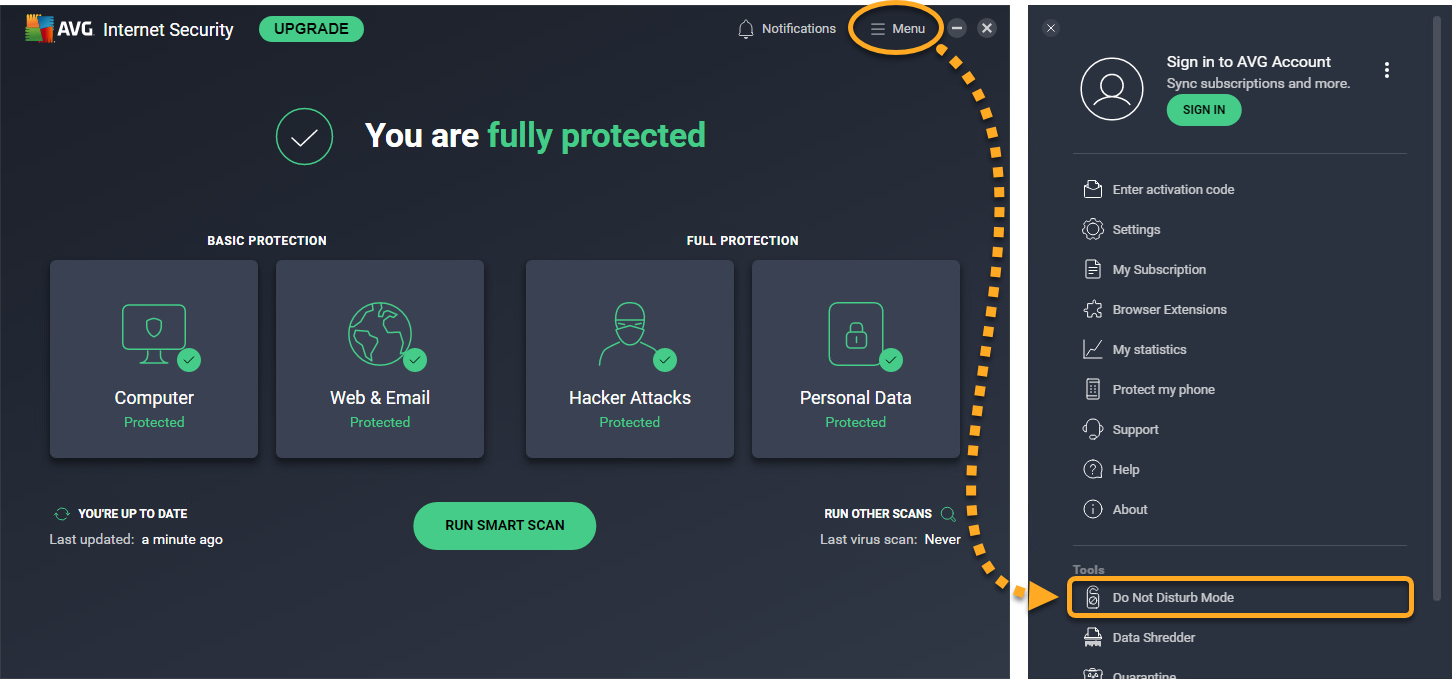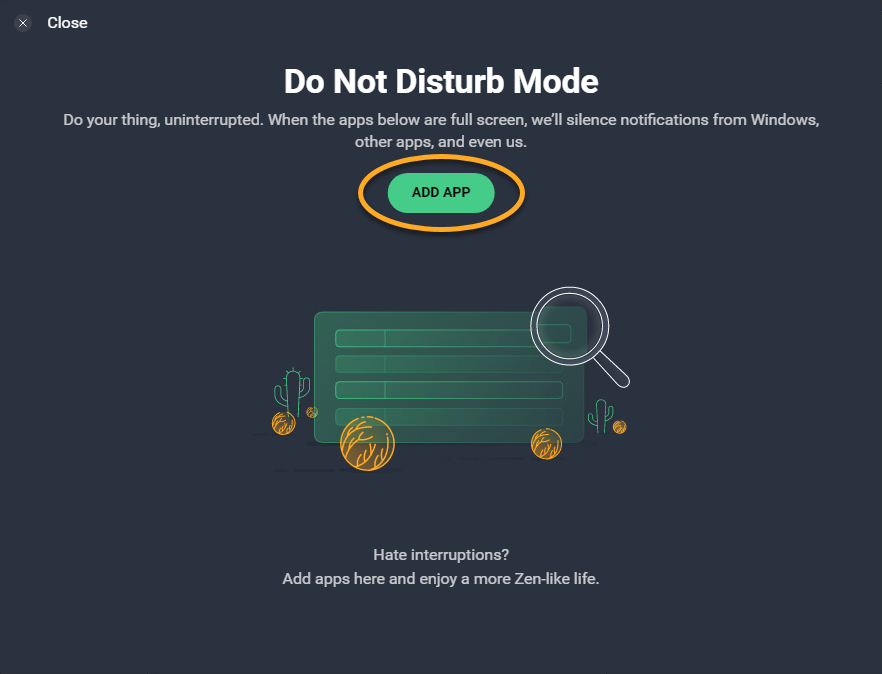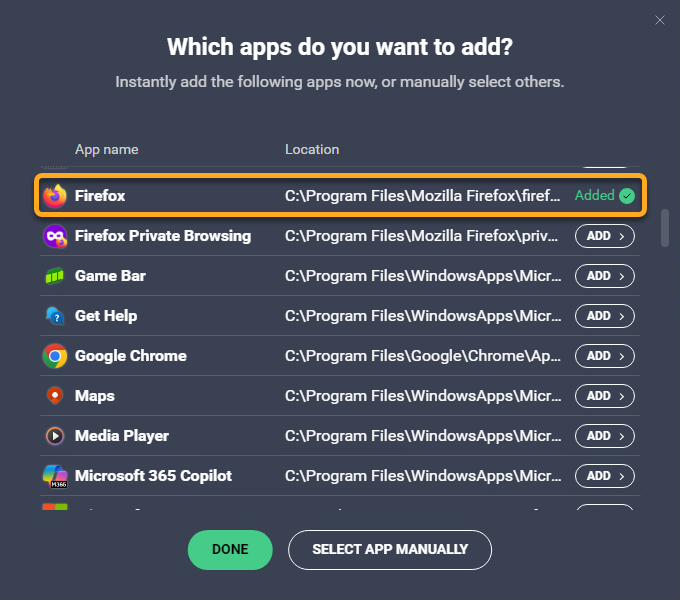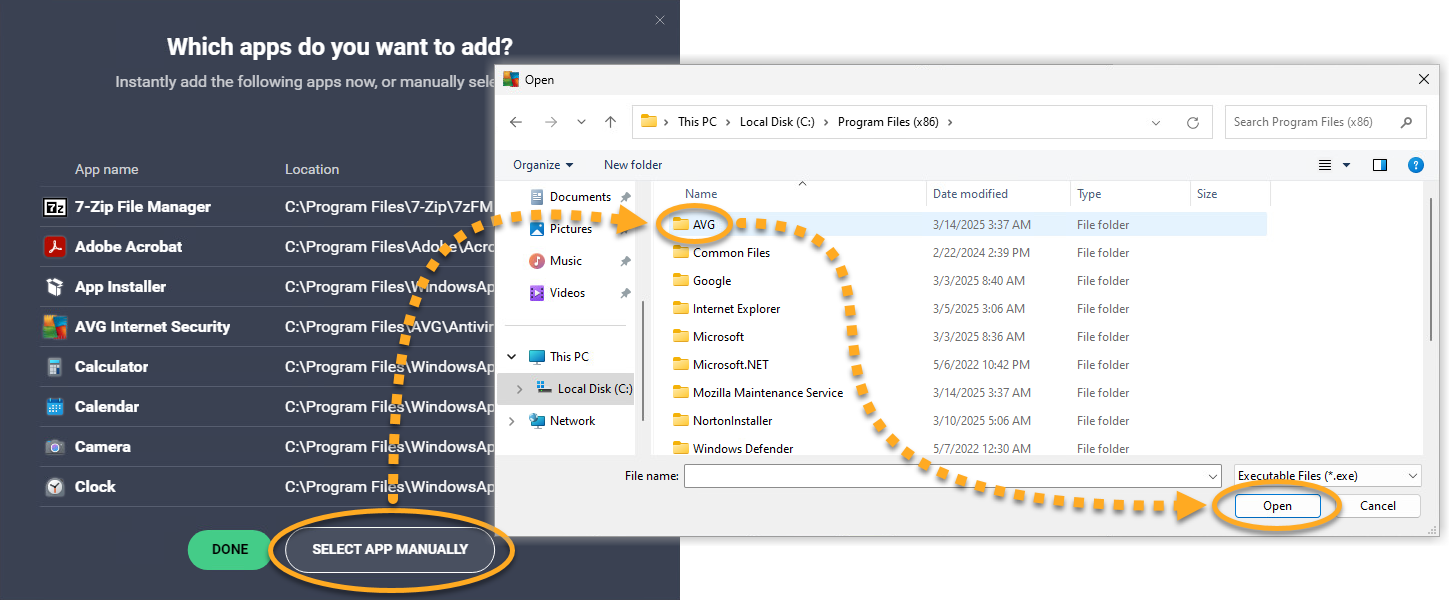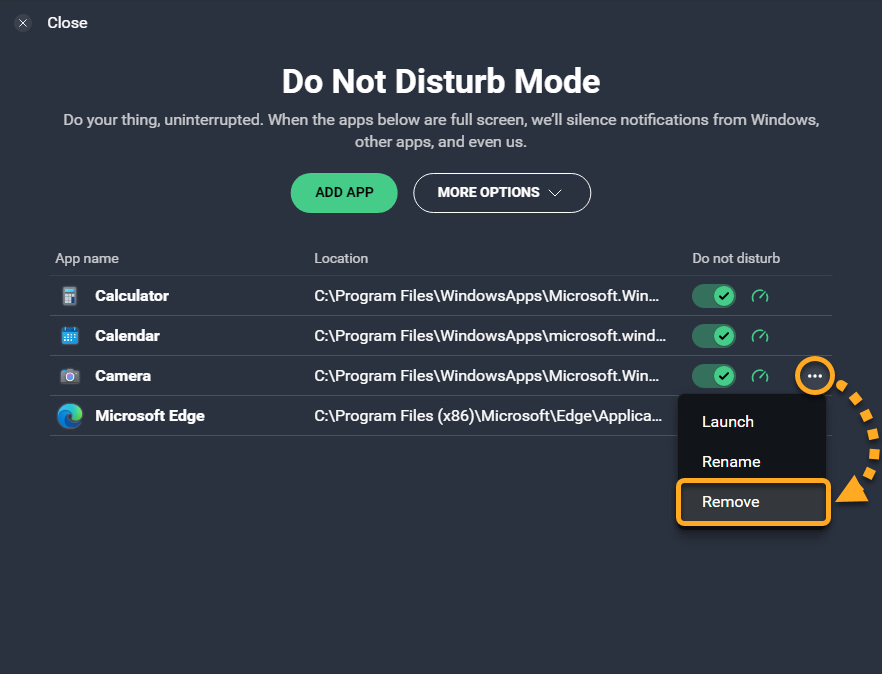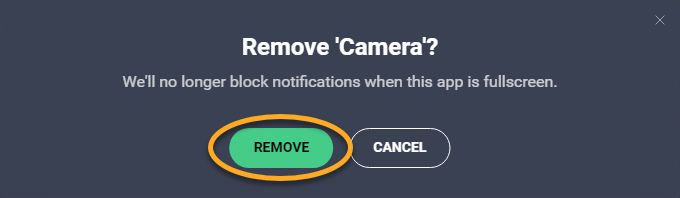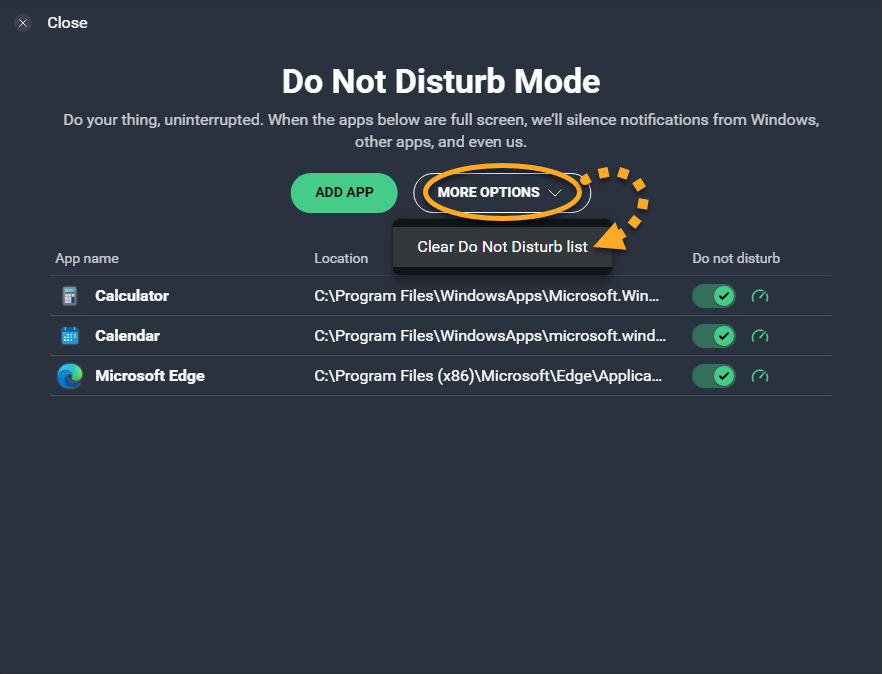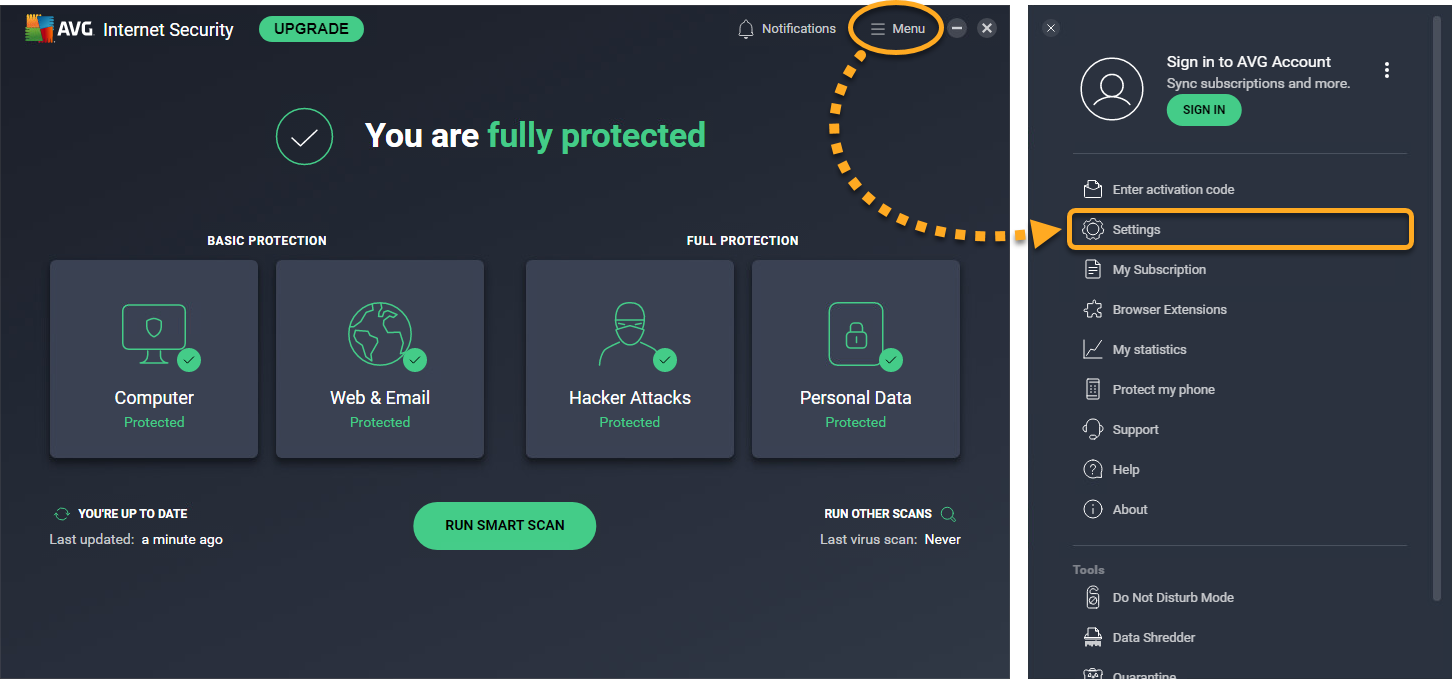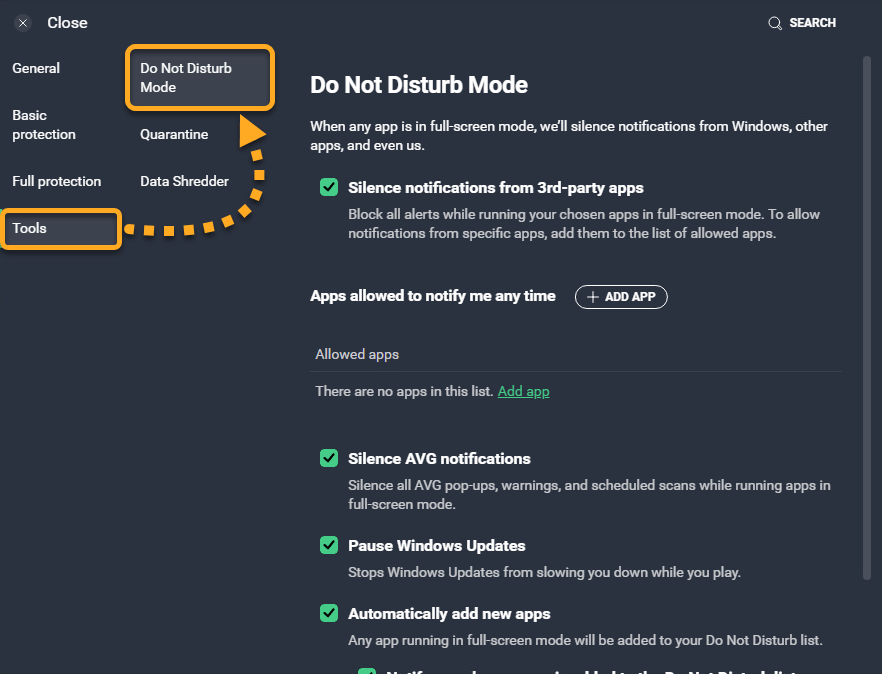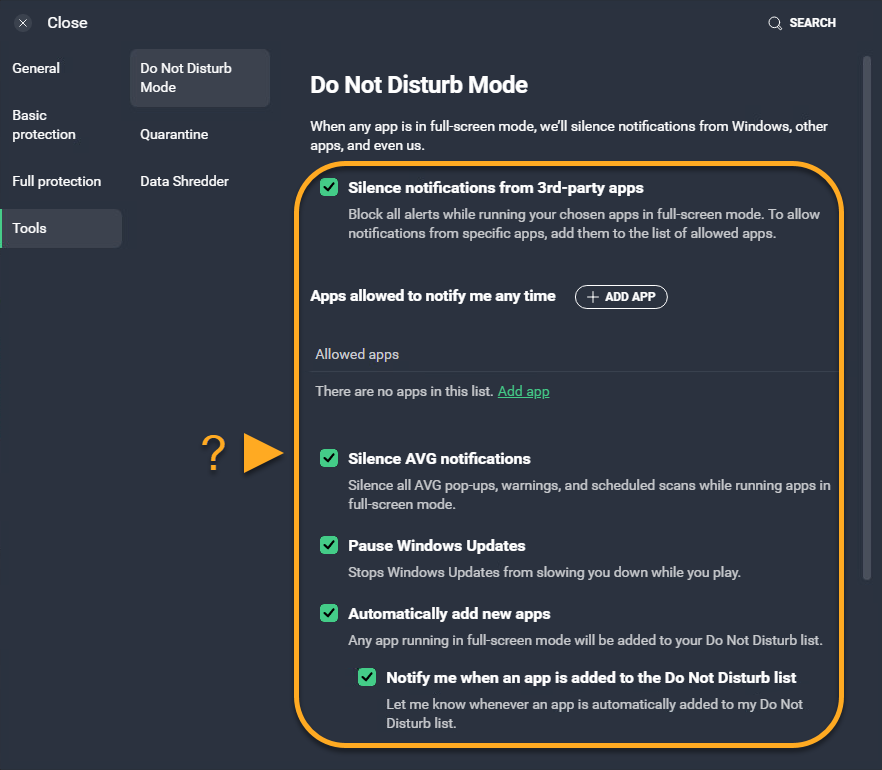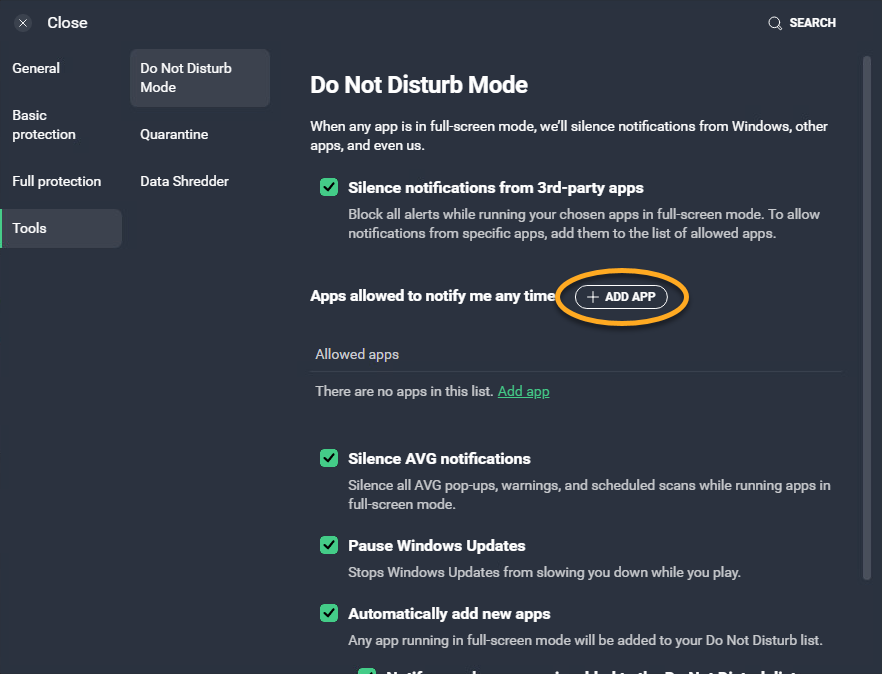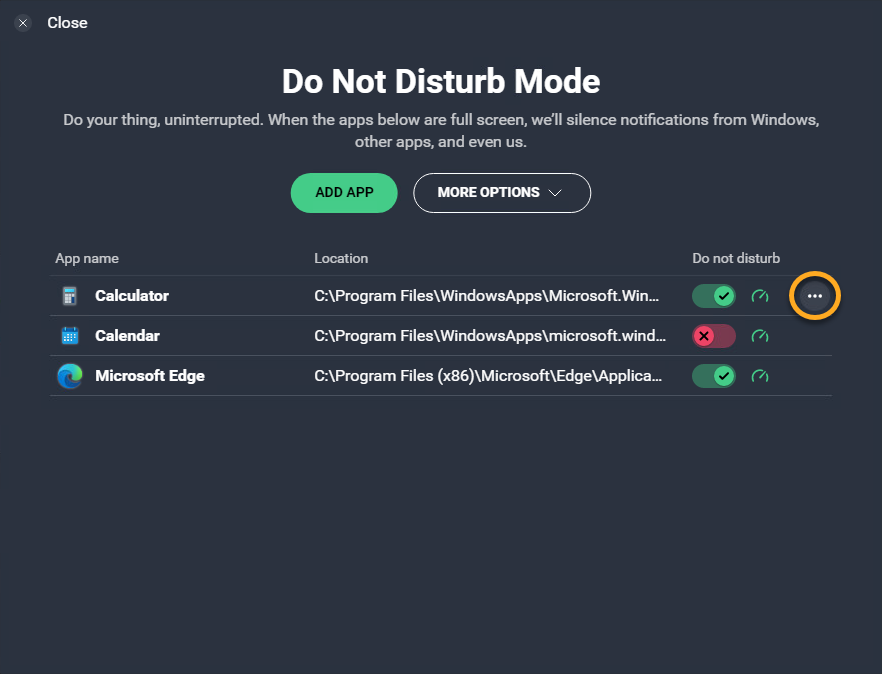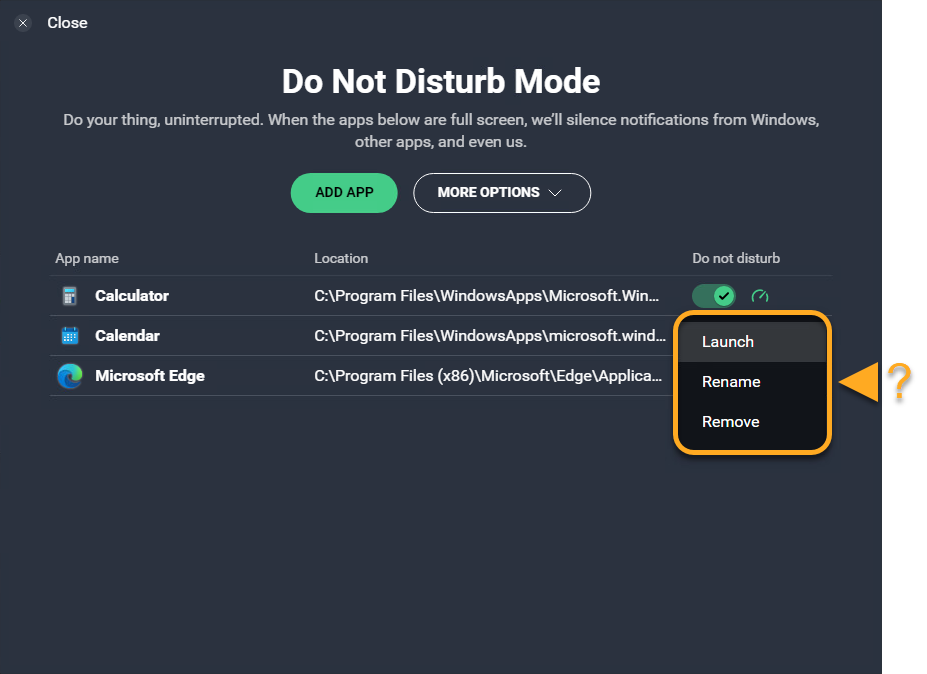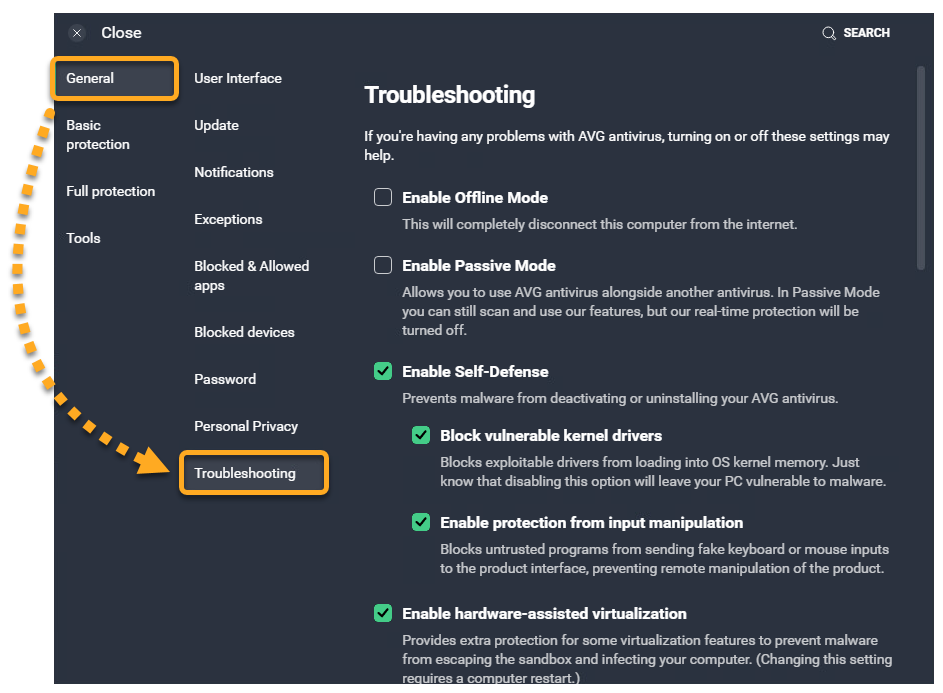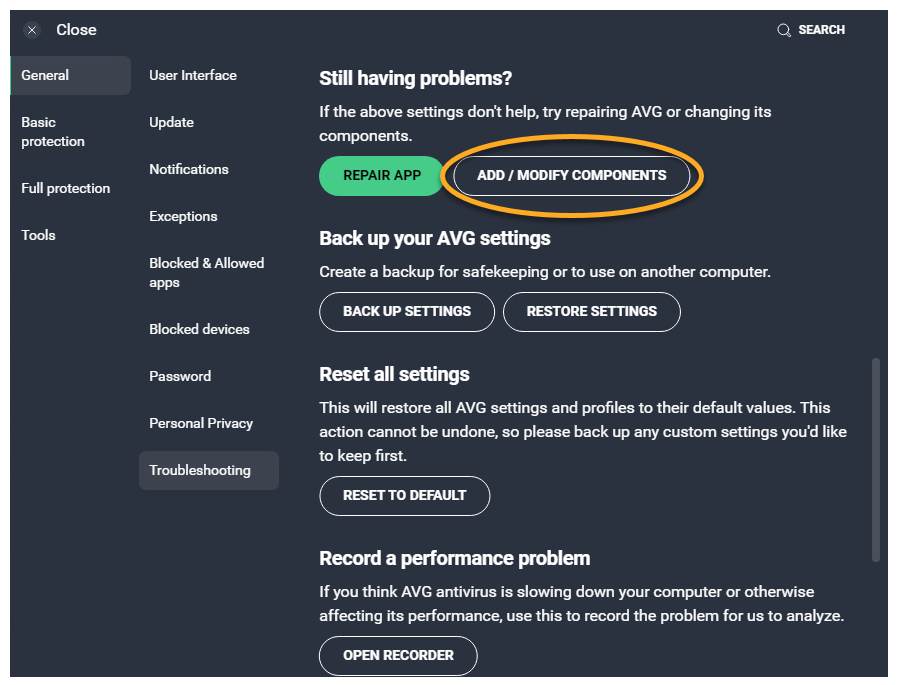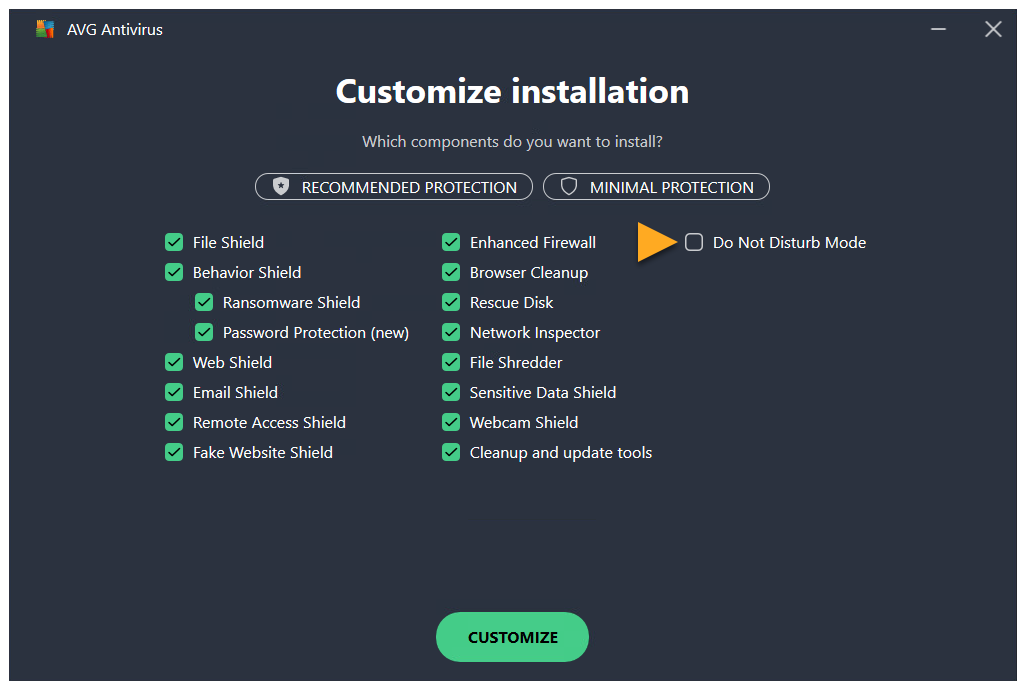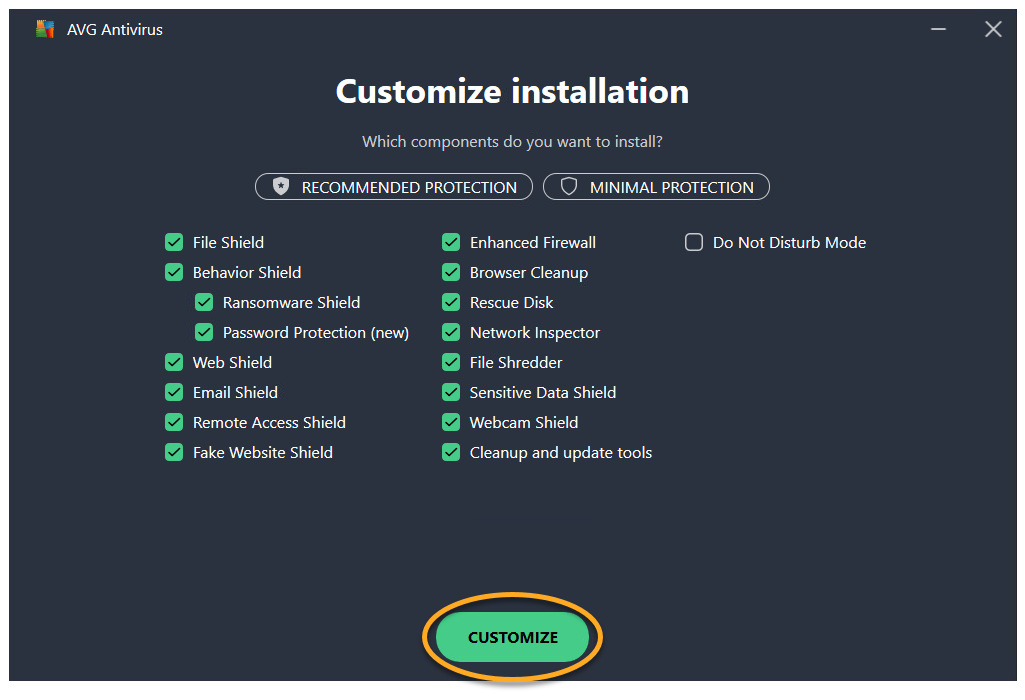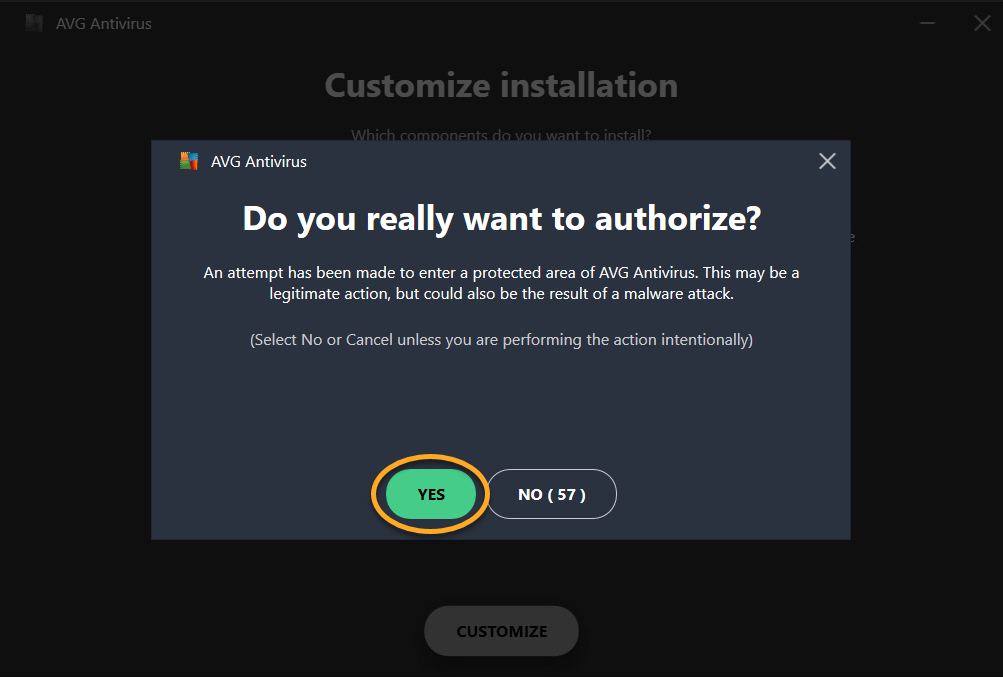Nicht-Stören-Modus ist eine Funktion in AVG AntiVirus Free und AVG Internet Security, die das Anzeigen von Benachrichtigungen verhindert, während Sie Apps im Vollbildmodus verwenden.
Jedes Mal, wenn Sie eine Anwendung im Vollbildmodus öffnen, wird sie vom Nicht-Stören-Modus automatisch erkannt und zur Liste „Nicht-Stören-Modus“ hinzugefügt. Wenn Anwendungen aus dieser Liste erneut im Vollbild-Modus verwendet werden, werden alle Benachrichtigungen von Windows, AVG AntiVirus und anderen Anwendungen deaktiviert.
Sie können Anwendungen aus der Liste „Nicht-Stören-Modus“ auch manuell hinzufügen oder entfernen und die Benachrichtigungseinstellungen anpassen. Weitere Anweisungen finden Sie in den Abschnitten in diesem Artikel.
Hinzufügen einer Anwendung
- Öffnen Sie AVG AntiVirus und gehen Sie zu Menü ▸ Nicht-Stören-Modus.

- Klicken Sie auf App hinzufügen.

- Wählen Sie eine Anwendung mit einer der folgenden Methoden aus:
- Option A: Klicken Sie auf das Bedienfeld der Anwendung, um sie automatisch hinzuzufügen. Der Text in der rechten Spalte ändert sich zu Hinzugefügt.

- Option B: Klicken Sie auf Wählen Sie die App manuell, navigieren Sie dann zur Anwendung und klicken Sie auf Öffnen.

- Option A: Klicken Sie auf das Bedienfeld der Anwendung, um sie automatisch hinzuzufügen. Der Text in der rechten Spalte ändert sich zu Hinzugefügt.
Ihre Anwendung wird der Liste „Nicht-Stören-Modus“ hinzugefügt.
Entfernen einer Anwendung
- Öffnen Sie AVG AntiVirus und gehen Sie zu Menü ▸ Nicht-Stören-Modus.

- Entfernen Sie eine Anwendung mit einer der folgenden Methoden:
- Um Anwendungen einzeln zu entfernen:
- Bewegen Sie den Mauszeiger über den Bereich einer Anwendung und klicken Sie dann auf
…Weitere Optionen (drei Punkte) ▸ Entfernen.
- Klicken Sie auf Entfernen, um den Vorgang zu bestätigen.

- Bewegen Sie den Mauszeiger über den Bereich einer Anwendung und klicken Sie dann auf
- So entfernen Sie alle Anwendungen aus der Liste: Klicken Sie auf die Schaltfläche Weitere Optionen und wählen Sie "Nicht stören"-Liste löschen.

- Um Anwendungen einzeln zu entfernen:
Ihre Anwendung wird aus der Liste „Nicht-Stören-Modus“ entfernt.

Einstellungen verwalten
- Öffnen Sie AVG Antivirus und gehen Sie zu Menü ▸ Einstellungen.

- Wählen Sie Tools ▸ Nicht-Stören-Modus im linken Bereich aus.

- Kreuzen Sie das Kästchen neben der Einstellung an oder heben Sie die Auswahl auf, um die Einstellung zu aktivieren bzw. zu deaktivieren.
- Benachrichtigungen von Drittanbieter-Apps unterdrücken Blockiert alle Warnungen von anderen Anwendungen, wenn Ihre angegebenen Anwendungen im Vollbildmodus angezeigt werden.
- Apps, die mich jederzeit benachrichtigen dürfen Geben Sie Anwendungen an, die Sie benachrichtigen dürfen, auch während Sie eine App auf der Nicht-Stören-Liste im Vollbildmodus verwenden.
- AVG-Benachrichtigungen unterdrücken: Stoppt alle AVG AntiVirus-Pop-ups, Warnungen und geplanten Scans, wenn Ihre angegebenen Apps im Vollbildmodus angezeigt werden.
- Windows-Updates pausieren: Verhindert die Ausführung von Windows-Updates, wenn Ihre angegebenen Anwendungen im Vollbildmodus angezeigt werden.
- Automatisch neue Apps hinzufügen: Fügt alle im Vollbildmodus geöffneten Anwendungen zur Liste „Nicht-Stören-Modus“ hinzu.
- Benachrichtigen Sie mich, wenn eine App zur Nicht-Stören-Liste hinzugefügt wird. Aktiviert Benachrichtigungen, wenn Anwendungen zur Liste „Nicht-Stören-Modus“ hinzugefügt werden.

Hinzufügen unterdrückter Anwendungsausnahmen
So geben Sie Anwendungen an, die nie unterdrückt werden sollen:
- Klicken Sie auf + App hinzufügen.

- Wählen Sie Anwendungen mit einer der folgenden Methoden aus:
- Option A: Klicken Sie auf das Bedienfeld der Anwendung, um sie automatisch hinzuzufügen. Der Text in der rechten Spalte ändert sich zu Hinzugefügt.

- Option B: Klicken Sie auf Wählen Sie die App manuell, navigieren Sie dann zu der Anwendung und klicken Sie auf Öffnen.

- Option A: Klicken Sie auf das Bedienfeld der Anwendung, um sie automatisch hinzuzufügen. Der Text in der rechten Spalte ändert sich zu Hinzugefügt.
Benachrichtigungen von den ausgewählten Anwendungen werden weiterhin angezeigt, auch wenn die App auf der Nicht-Stören-Liste im Vollbildmodus ist.
Um eine Anwendung aus der Liste der Zulassungsliste zu entfernen, klicken Sie im Anwendungsbereich auf das ![]() Papierkorb-Symbol.
Papierkorb-Symbol.
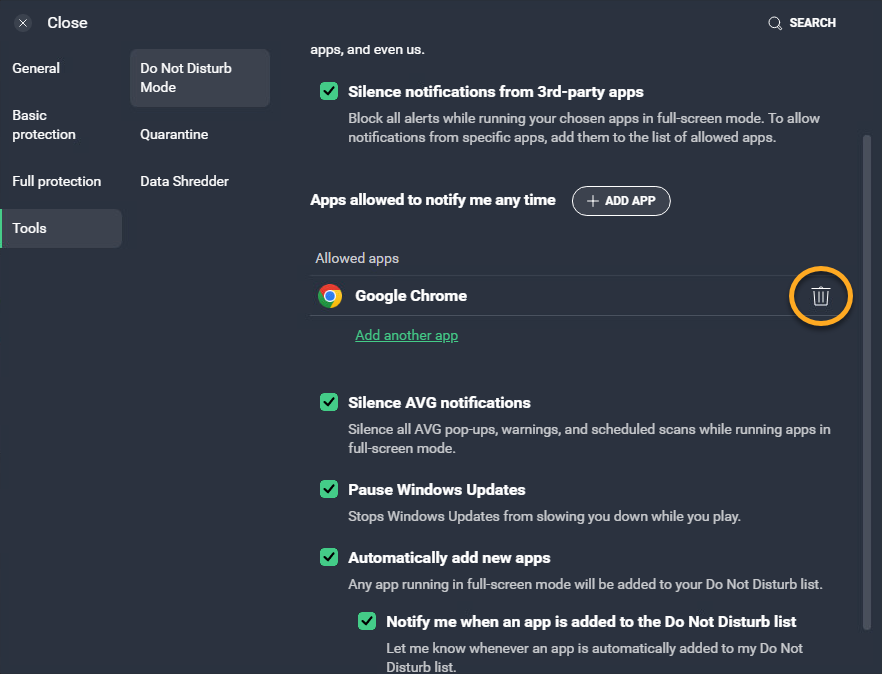
Weitere Optionen
Führen Sie die folgenden Schritte aus, um auf zusätzliche Optionen für jede Anwendung auf Ihrer Liste für „Nicht-Stören-Modus“ zugreifen zu können:
- Öffnen Sie AVG Antivirus und gehen Sie zu Menü ▸ Nicht-Stören-Modus.

- Ziehen Sie den Mauszeiger über den Bereich einer Anwendung und klicken Sie dann auf
…Weitere Optionen (drei Punkte).
- Wählen Sie aus folgenden Optionen:
- Start: Öffnet die Anwendung.
- Umbenennen: Ermöglicht Ihnen, den Namen der Anwendung zu ändern, der in der Liste „Nicht-Stören-Modus“ angezeigt wird.
- Entfernen: Entfernt die Anwendung aus der Liste „Nicht-Stören-Modus“.

Um zusätzlich eine Anwendung im Vollbildmodus zu priorisieren und Windows in den Hochleistungsmodus zu versetzen, bewegen Sie den Mauszeiger über das Symbol der Anwendung und stellen Sie sicher, dass die Option Leistung maximieren aktiviert ist.
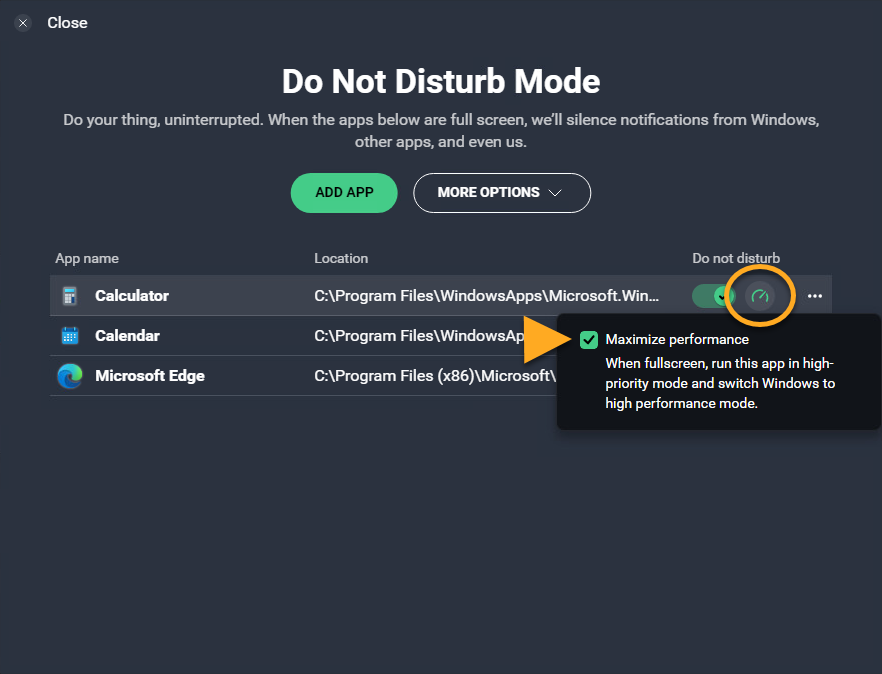
Nicht-Stören-Modus deinstallieren
Der Nicht-Stören-Modus wird automatisch installiert und in AVG AntiVirus aktiviert, um Benachrichtigungen stummzuschalten, wenn Anwendungen im Vollbildmodus angezeigt werden. So deinstallieren Sie die Funktion:
- Öffnen Sie AVG AntiVirus und gehen Sie zu
☰Menü ▸ Einstellungen.
- Wählen Sie Allgemein ▸ Fehlerbehebung.

- Unter Haben Sie immer noch Probleme? klicken Sie auf Komponenten hinzufügen und ändern.

- Deaktivieren Sie das Kontrollkästchen neben Nicht-Stören-Modus.

- Klicken Sie auf Anpassen.

- Klicken Sie auf Ja, um die Änderung zu autorisieren.

- Warten Sie, während AVG AntiVirus Nicht-Stören-Modus deinstalliert wird, und klicken Sie dann auf Fertig oder Computer neu starten.
Damit ist der Nicht-Stören-Modus aus AVG AntiVirus entfernt. Wenn Sie ihn wieder hinzufügen möchten, wiederholen Sie die Schritte 1 bis 2, aktivieren Sie das Kontrollkästchen neben Nicht-Stören-Modus und klicken Sie auf Ändern.
Weitere Empfehlungen
Weitere Informationen zum Nicht-Stören-Modus finden Sie im folgenden Artikel:
Informationen für den Zugriff auf die Einstellungen für den Nicht-Stören-Modus finden Sie im folgenden Artikel:
- AVG Internet Security
- AVG AntiVirus FREE
- Windows